1.1.7 如何快速访问工具栏
自定义快速访问工具栏(QAT)是Excel中一个非常有用的功能,它允许用户根据自己的工作习惯和需求添加最常用的命令。以下是如何自定义快速访问工具栏的步骤:
1)打开Excel:
启动Excel应用程序并打开一个新的或现有的工作簿。
2)显示快速访问工具栏:
如果快速访问工具栏尚未显示,
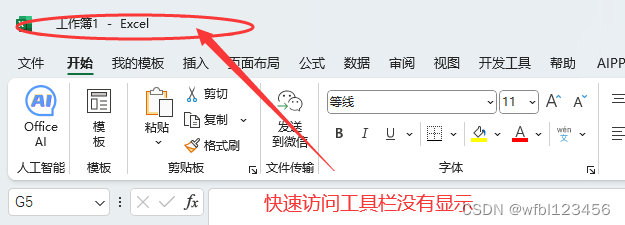
请点击屏幕顶部的"文件" > "选项" > "快速访问工具栏",
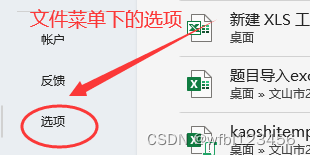
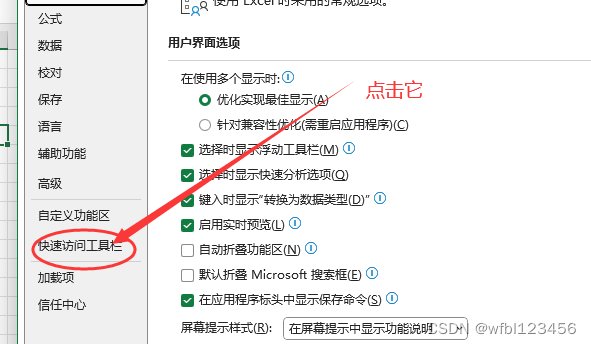
然后勾选"在功能区下方显示快速访问工具栏"。

3)添加命令:
在功能区(Ribbon)中找到您想要添加到快速访问工具栏的命令。
右键点击该命令,然后在弹出的菜单中选择"添加到快速访问工具栏

4)重新排列命令:
如果您想要更改快速访问工具栏上命令的顺序,可以点击并拖动命令到新的位置。
5)创建自定义组:
您可以创建一个自定义组来组织相关的命令。
在快速访问工具栏上右键点击,然后选择"自定义快速访问工具栏"。
在弹出的对话框中,点击"新建组",然后给新组命名。
将所需的命令从功能区拖放到新创建的组中。
6)修改自定义组的顺序:
在"自定义快速访问工具栏"对话框中,您可以使用"上移"和"下移"按钮来调整自定义组的顺序。
7)删除命令:
如果您想要从快速访问工具栏中删除某个命令,可以在快速访问工具栏上右键点击该命令,然后选择"从快速访问工具栏删除"。
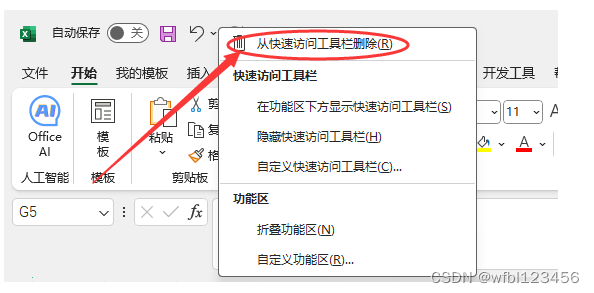
8)保存自定义设置:
在"自定义快速访问工具栏"对话框中,点击"确定"或"保存"来保存您的自定义设置。
9)导入/导出自定义设置:
您还可以导入或导出自定义设置,以便在不同的计算机上使用相同的
快速访问工具栏配置。
通过自定义快速访问工具栏,您可以提高工作效率,快速访问最常用的命令,而无需在功能区中寻找。这使得日常工作流程更加顺畅,尤其是对于频繁使用的命令。
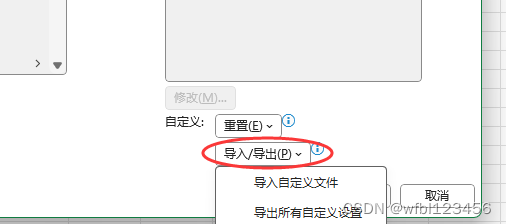





















 580
580











 被折叠的 条评论
为什么被折叠?
被折叠的 条评论
为什么被折叠?








